El punto de acceso personal no funciona en iPhone [Fix]
![El punto de acceso personal no funciona en iPhone [Fix]](https://ilinuxgeek.com/storage/img/images/personal-hotspot-not-working-on-iphone-[fix]_9.png)
- 4472
- 821
- Berta Solano
El elemento más esencial mientras usa la mayoría de los gadgets hoy en día no es más que Internet para varios propósitos obvios, como navegar, juegos en línea, etc. Cuando no hay conexión a Internet disponible para su computadora portátil u otros dispositivos, seguramente usará su función de punto de acceso personal en su iPhone para Internet. ¿No es??
Varios usuarios de iPhone han informado que el punto de acceso personal no está funcionando en sus iPhones últimamente y no saben por qué este problema ocurrió en sus iPhones. Después de investigar este problema, hemos encontrado algunos factores que podrían ser responsables de este problema y pueden deberse a fallas técnicas internas menores, no se habilitan la configuración de puntos de acceso personal, el sistema operativo iPhone obsoleto, el dispositivo está lejos del área de cobertura, etc.
No se preocupe si se enfrenta a este problema con su iPhone. En este artículo, le mostraremos cómo resolver este problema con algunas soluciones simples pero efectivas a continuación.
Tabla de contenido
- Soluciones preliminares
- FIJAR 1 - Habilite la función de punto de acceso personal en el iPhone
- Corrige 2: apague la opción de datos móviles y apague
- FIJO 3 - Verifique la configuración del transportista
- Corrección 4 - Restablecer la configuración de la red
Soluciones preliminares
- Intentar Reiniciando su iPhone una vez para eliminar todas las posibilidades de tener problemas técnicos dentro del iPhone.
- También, Actualiza tu iPhone para que el iOS en tu iPhone esté en su última versión.
- Para que el punto de acceso personal funcione de manera eficiente, debe asegurarse de que su dispositivo esté en el área de cobertura del iPhone que tiene un punto de acceso personal.
FIJAR 1 - Habilite la función de punto de acceso personal en el iPhone
La mayoría de las veces, los usuarios pueden no habilitarlo correctamente y se han deshabilitado por algunas razones obvias y pueden desconocerlo. Así que intente habilitar la configuración personal de Hotspot en su iPhone utilizando los pasos mencionados a continuación.
Paso 1: Inicie el Ajustes aplicación en tu iPhone en primer lugar.
Paso 2: entonces debe seleccionar el Punto de acceso personal Opción del menú Configuración como se muestra en la siguiente captura de pantalla.
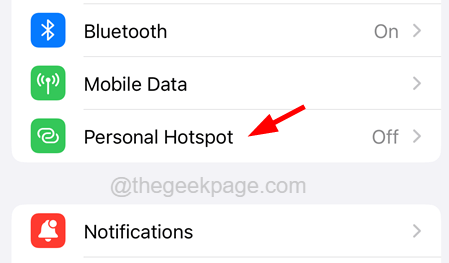
Paso 3: A continuación, toque el Permitir que otros se unan opción tocando su interruptor de palanca.
Paso 4: Después de hacer esto, también debes asegurarte de que el Maximizar la compatibilidad opción haciendo clic en el botón de activación Como se muestra abajo.
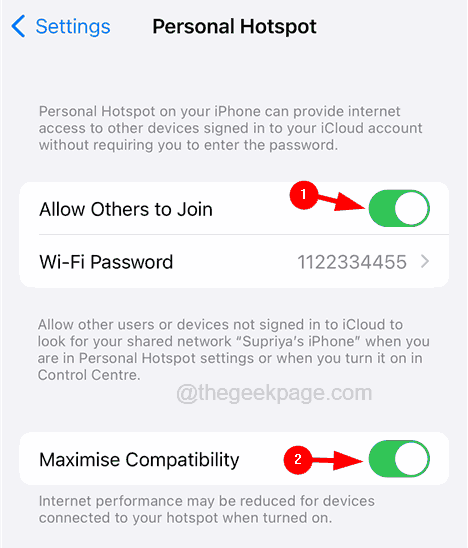
Corrige 2: apague la opción de datos móviles y apague
Si sospecha que el problema podría haber sido causado por la red de datos móviles en su iPhone, puede actualizarlo para solucionarlo y esto se puede hacer fácilmente siguiendo los pasos a continuación.
Paso 1: Para esto, necesitas abrir el Ajustes aplicación en tu iPhone.
Paso 2: luego desplácese hacia abajo y seleccione el Datos móviles Opción de la página Configuración como se muestra a continuación.

Paso 3: Ahora una vez el Datos móviles Aparece la página, toque el Datos móviles opción botón de activación para deshabilitarlo como se muestra.
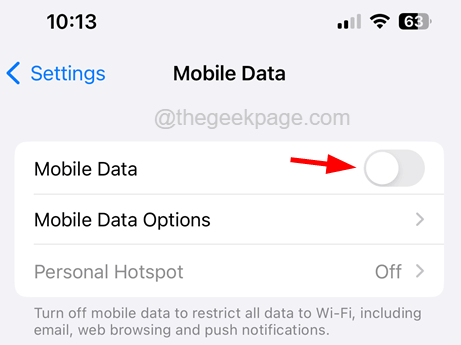
Paso 4: Después de que se deshabilite, espere un tiempo como un minuto y luego habilite que vuelva a tocar su botón de palanca.
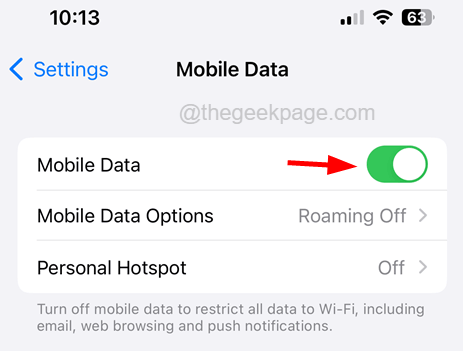
Paso 5: Una vez que los datos móviles están habilitados, verifique si el punto de acceso personal está funcionando ahora o no.
FIJO 3 - Verifique la configuración del transportista
A veces, este tipo de problemas ocurren en cualquier iPhone debido a no actualizar la configuración del operador en el iPhone. Así que vamos a mostrarle cómo actualizar la configuración del operador en su iPhone.
Paso 1: Para hacer esto, debe lanzar el Ajustes aplicación en tu iPhone.
Paso 2: luego desplácese hacia abajo y elija el General opción haciendo clic en ella como se muestra a continuación.
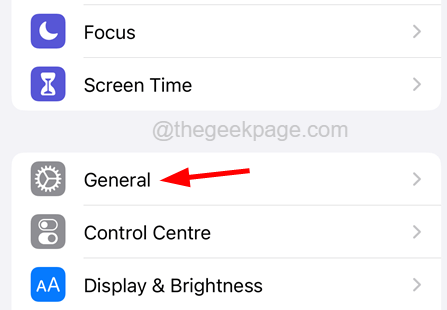
Paso 3: Después de eso, seleccione el Acerca de opción haciendo clic en ella en la página general.
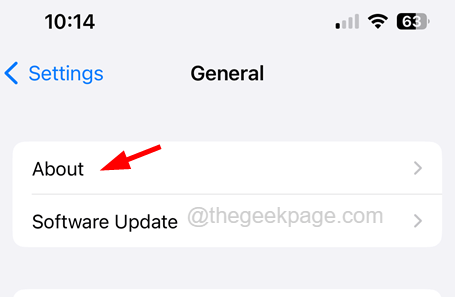
Paso 4: Desplácese hacia abajo hasta el Sim físico sección.
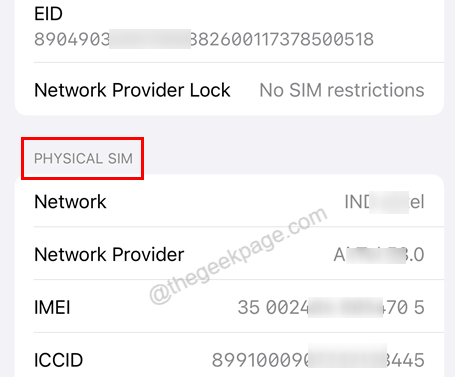
Paso 5: Si aparece una ventana emergente en la pantalla de su iPhone, pidiéndole que actualice la configuración del operador, actualicela.
Paso 6: De lo contrario, no hay necesidad de hacer nada, las actualizaciones de los operadores son en su última versión.
Corrección 4 - Restablecer la configuración de la red
Cuando ninguno de los métodos funciona para usted, entonces probablemente este problema debe haber sido causado por los cambios realizados en la configuración de la red. Para resolver este problema, debe restablecer la configuración de la red en el iPhone utilizando los pasos a continuación.
NOTA - Probablemente tenga que volver a firmar en todas las redes como Wi-Fi, VPN, etc.
Paso 1: Abra el Ajustes Página primero.
Paso 2: toque el General opción en la página de configuración como se muestra a continuación.
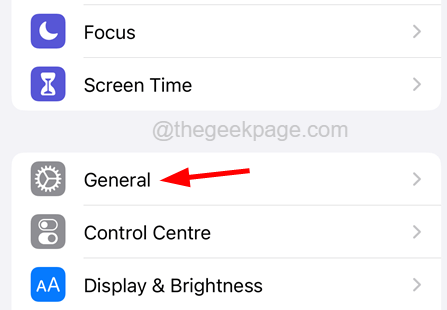
Paso 3: Ahora elija el Transferir o restablecer iPhone opción en la parte inferior de la General Página como se muestra a continuación.
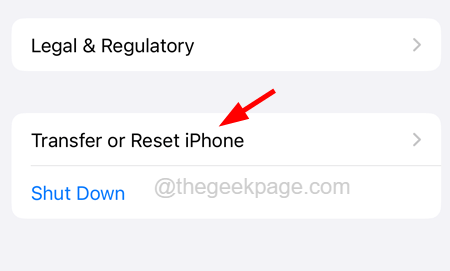
Paso 4: a continuación tienes que seleccionar el Reiniciar opción haciendo clic en ella en la parte inferior.
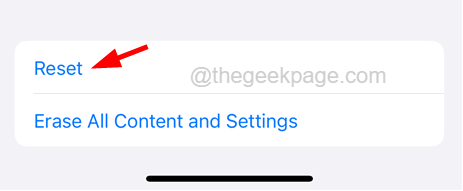
Paso 5: Existe un menú contextual en la pantalla de iPhone.
Paso 6: Tienes que tocar el Reiniciar configuración de la red de la lista como se muestra en la imagen a continuación.
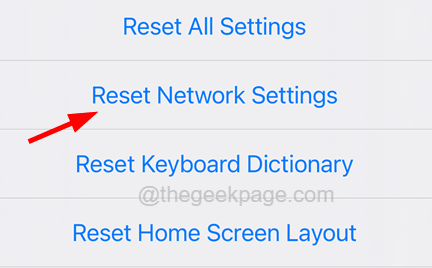
Paso 7: podría pedirle que ingrese a su iPhone contraseña en la pantalla para fines de verificación.
Paso 8: Después de eso, toque el Reiniciar configuración de la red una vez más en la ventana de confirmación como se muestra.
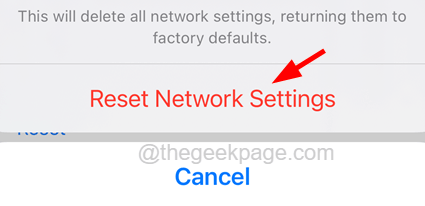
Esto comienza a restablecer la configuración de la red en su iPhone y una vez hecho, verifique si el problema aún persiste.
- « Servicios de ubicación / GPS no funciona en iPhone [resuelto]
- El control deslizante de control de brillo no funciona en Windows 10 Fix »

